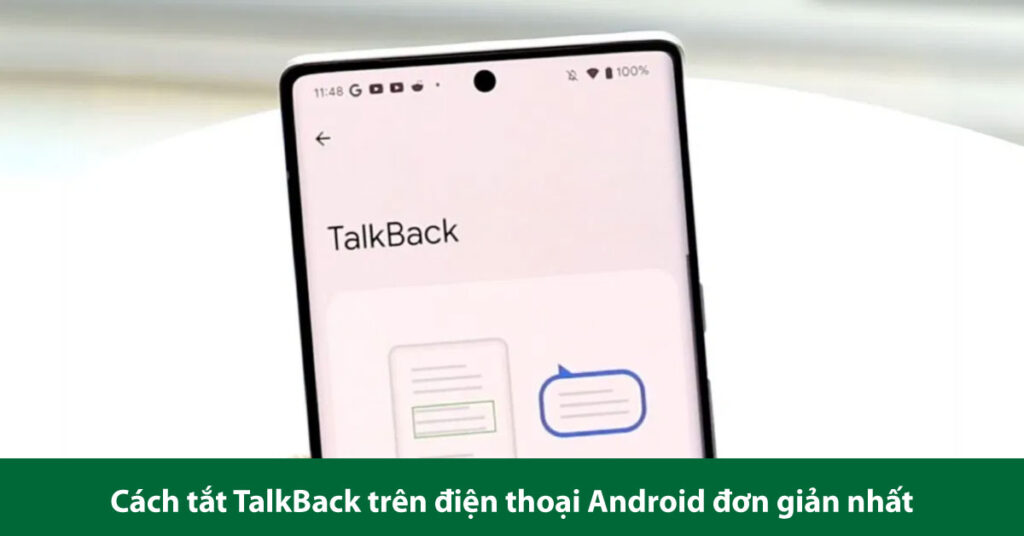Bạn đang cầm chiếc điện thoại của mình và đột nhiên, nó bắt đầu tự động đọc to mọi thứ bạn chạm vào. Màn hình cảm ứng dường như không còn hoạt động như bình thường. Mọi thao tác vuốt chạm đều trở nên khó khăn và kèm theo một giọng nói hướng dẫn khó chịu. Xin đừng hoảng sợ. Điện thoại của bạn không bị hỏng hay nhiễm virus. Rất có thể bạn đã vô tình kích hoạt TalkBack, một tính năng trợ năng của Android. Tình huống này có thể gây ra rất nhiều bối rối, đặc biệt là khi bạn không biết cách để thoát ra.
Bài viết này sẽ là “phao cứu sinh” cho bạn. Chúng tôi sẽ hướng dẫn chi tiết các cách tắt TalkBack đơn giản nhất, giúp bạn nhanh chóng lấy lại quyền kiểm soát chiếc điện thoại của mình.
TalkBack là gì và tại sao nó lại tự bật?
Trước khi đi vào hướng dẫn, việc hiểu rõ bản chất của TalkBack sẽ giúp bạn bớt lo lắng và biết cách phòng tránh trong tương lai.
TalkBack là gì? Một tính năng trợ năng hữu ích, không phải lỗi
TalkBack là một tính năng cốt lõi của hệ điều hành Android như Samsung, Xiaomi,…. Nó được Google phát triển với một mục đích rất nhân văn. Đó là để hỗ trợ những người dùng khiếm thị hoặc có thị lực kém. Khi TalkBack được bật, nó sẽ cung cấp phản hồi bằng giọng nói. Nó mô tả lại tất cả những gì đang diễn ra trên màn hình. Khi bạn chạm vào một biểu tượng, nó sẽ đọc to tên của biểu tượng đó. Nó cũng đọc các thông báo, các nút bấm và các nội dung văn bản.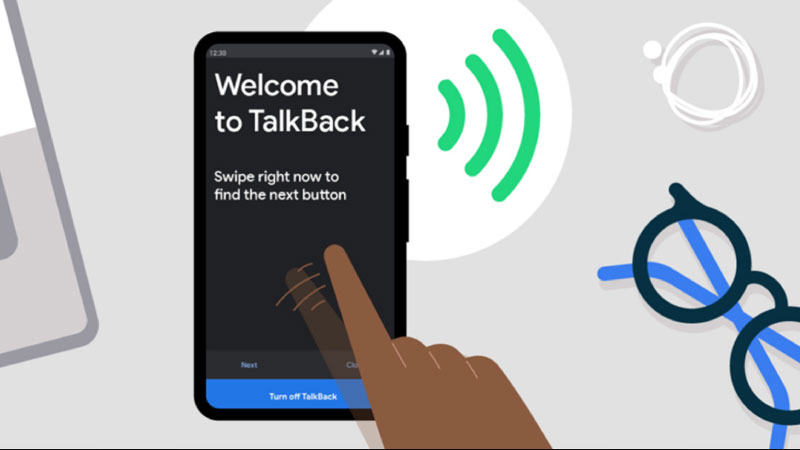
Giao diện người dùng cũng được thay đổi để phù hợp. Người dùng có thể điều hướng điện thoại mà không cần nhìn vào màn hình. Họ sử dụng các cử chỉ vuốt và chạm đặc biệt. Vì vậy, TalkBack là một công cụ cực kỳ quan-trọng, giúp kết nối cộng đồng người khiếm thị với thế giới công nghệ. Việc bạn đang tìm cách tắt TalkBack chỉ đơn giản là vì tính năng này không phù hợp với nhu cầu sử dụng của bạn.
Các nguyên nhân phổ biến khiến TalkBack tự động bật
Hầu hết các trường hợp TalkBack tự bật đều là do vô tình. Có một vài nguyên nhân phổ biến mà bạn có thể đã mắc phải. Nguyên nhân số một là do tổ hợp phím tắt vật lý. Trên nhiều dòng điện thoại Android, việc nhấn và giữ đồng thời cả hai nút tăng và giảm âm lượng trong khoảng 3 giây sẽ kích hoạt hoặc vô hiệu hóa TalkBack. Có thể bạn đã vô tình đè lên các nút này khi để điện thoại trong túi quần hoặc ba lô. Nguyên nhân thứ hai là do thao tác nhầm lẫn trong quá trình thiết lập điện thoại mới.
Khi bạn lần đầu khởi động một chiếc điện thoại mới, màn hình chào mừng có một tùy chọn để kích hoạt các tính năng trợ năng. Một số người dùng có thể đã vô tình nhấn nhầm vào đó. Cuối cùng, đôi khi trẻ em nghịch điện thoại cũng có thể vô tình vào phần cài đặt và bật tính năng này lên. Việc hiểu rõ các nguyên nhân này sẽ giúp bạn có cách tắt TalkBack và phòng tránh hiệu quả hơn.
Kỹ năng điều hướng “sinh tồn” khi TalkBack đang bật
Đây là phần quan trọng nhất bạn cần đọc trước khi thử tắt TalkBack trong phần Cài đặt. Khi TalkBack bật, cách bạn tương tác với màn hình sẽ thay đổi hoàn toàn.
Quy tắc vàng: “Chạm một lần để chọn, chạm hai lần để mở”
Hãy quên đi cách dùng điện thoại thông thường. Với TalkBack, mọi thứ hoạt động theo một quy tắc mới.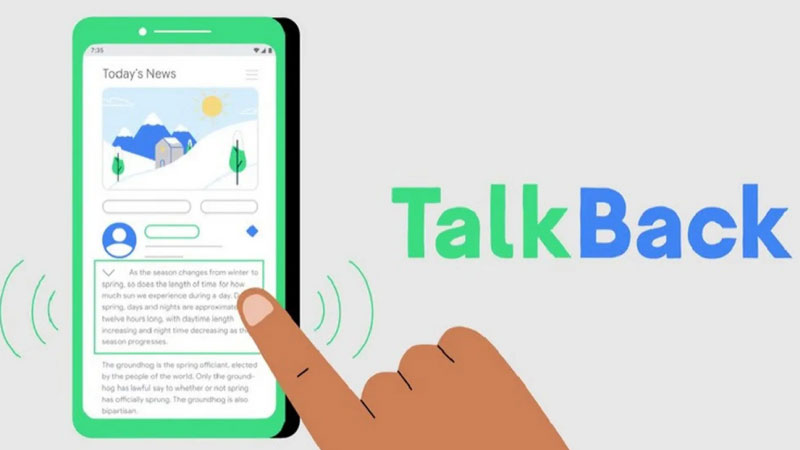
- Chạm một lần: Khi bạn chạm một lần vào một biểu tượng hoặc một mục nào đó, bạn sẽ không mở nó ra. Thay vào đó, bạn chỉ “chọn” hoặc “làm nổi bật” mục đó. Một khung màu xanh lá cây sẽ xuất hiện bao quanh mục được chọn, và TalkBack sẽ đọc to tên của nó.
- Chạm hai lần (nhanh): Sau khi đã chọn một mục bằng một lần chạm, để “mở” hoặc “kích hoạt” nó, bạn cần phải chạm nhanh hai lần vào bất kỳ đâu trên màn hình. Ví dụ: Để mở ứng dụng “Cài đặt”, bạn cần:
- Chạm một lần vào biểu tượng “Cài đặt”.
- Sau khi nghe thấy “Cài đặt” và thấy khung xanh, hãy chạm nhanh hai lần vào màn hình. Đây là quy tắc cơ bản nhất để thực hiện mọi cách tắt TalkBack thủ công.
Cách di chuyển và cuộn trang: Luôn luôn sử dụng hai ngón tay
Đây là điểm gây bối rối thứ hai. Khi TalkBack bật, thao tác vuốt bằng một ngón tay sẽ không còn dùng để cuộn trang nữa. Thay vào đó, nó được dùng để di chuyển qua lại giữa các mục trên màn hình. Nếu bạn cố gắng vuốt lên hoặc xuống bằng một ngón tay, bạn sẽ chỉ thấy khung xanh lá cây nhảy từ mục này sang mục khác.
Để cuộn trang (ví dụ như cuộn xuống trong menu Cài đặt), bạn phải sử dụng hai ngón tay và vuốt đồng thời. Hãy đặt hai ngón tay lên màn hình và cùng nhau vuốt lên, vuốt xuống, hoặc sang trái, sang phải. Thao tác này sẽ cho phép bạn di chuyển qua các danh sách dài. Việc nắm vững kỹ năng này là điều kiện tiên quyết để có thể tự mình tìm đến mục cài đặt và thực hiện cách tắt TalkBack. Hãy ghi nhớ: một ngón tay để điều hướng, hai ngón tay để cuộn.
Cách 1: Sử dụng phím tắt vật lý – Cách tắt TalkBack nhanh nhất
Đây là phương pháp đầu tiên bạn nên thử vì nó nhanh và không đòi hỏi phải tương tác phức tạp với màn hình.
Hướng dẫn chi tiết từng bước (Dùng phím âm lượng)
- Bước 1: Tìm vị trí của hai nút tăng và giảm âm lượng. Chúng thường nằm ở cạnh phải hoặc cạnh trái của điện thoại.
- Bước 2: Nhấn và giữ đồng thời cả hai nút tăng và giảm âm lượng.
- Bước 3: Tiếp tục giữ trong khoảng 3-5 giây. Bạn có thể sẽ nghe một thông báo bằng giọng nói hoặc cảm thấy điện thoại rung nhẹ.
- Bước 4: Một thông báo có thể hiện lên trên màn hình, hỏi bạn có muốn tắt TalkBack không. Nếu có, hãy chạm một lần vào nút “Tắt” hoặc “Turn Off” để chọn, sau đó chạm nhanh hai lần để xác nhận. Ở một số máy, TalkBack sẽ được tắt ngay lập tức mà không cần xác nhận.
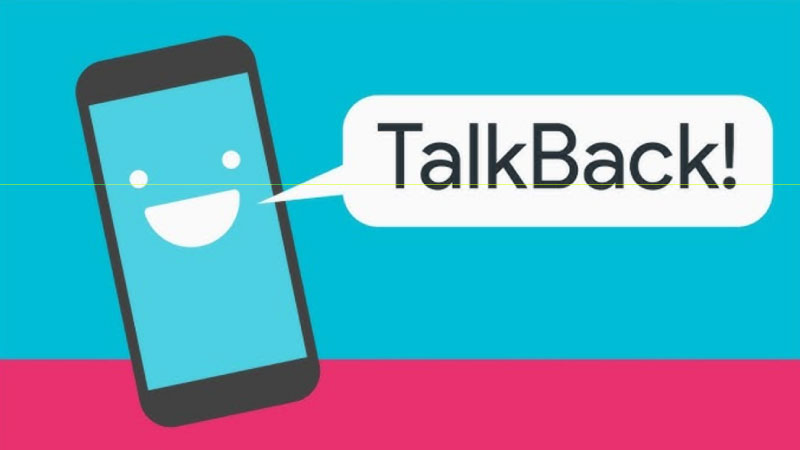
Nếu phương pháp này thành công, bạn đã hoàn tất cách tắt TalkBack và điện thoại sẽ trở lại bình thường. Nếu không, có thể phím tắt này chưa được kích hoạt trên máy của bạn.
Cách vô hiệu hóa phím tắt TalkBack để tránh tái diễn
Sau khi đã tắt được TalkBack, bạn nên vô hiệu hóa phím tắt này đi để tránh vô tình kích hoạt lại nó trong tương lai.
- Bước 1: Vào “Cài đặt” (Settings).
- Bước 2: Tìm đến mục “Trợ năng” (Accessibility).
- Bước 3: Chọn “TalkBack”.
- Bước 4: Tìm mục “Phím tắt TalkBack” (TalkBack shortcut) và nhấn vào đó.
- Bước 5: Gạt công tắc sang vị trí “Tắt” (Off). Thao tác này sẽ đảm bảo rằng việc nhấn giữ hai nút âm lượng sẽ không còn kích hoạt TalkBack nữa. Đây là một bước quan trọng sau khi bạn đã thực hiện thành công cách tắt TalkBack.
Cách 2: Sử dụng Trợ lý Google (Google Assistant) – Ra lệnh bằng giọng nói
Nếu điện thoại của bạn có kết nối internet và đã thiết lập Trợ lý Google, đây là một cách tắt TalkBack cực kỳ đơn giản.
Điều kiện cần và các bước thực hiện chi tiết
Phương pháp này đòi hỏi hai điều kiện. Thứ nhất, Trợ lý Google (Google Assistant) phải được kích hoạt trên điện thoại của bạn và đã nhận diện được giọng nói của bạn qua từ khóa “Hey Google” hoặc “OK Google”. Thứ hai, điện thoại của bạn phải đang có kết nối Wi-Fi hoặc dữ liệu di động. Nếu đáp ứng đủ, bạn chỉ cần thực hiện như sau: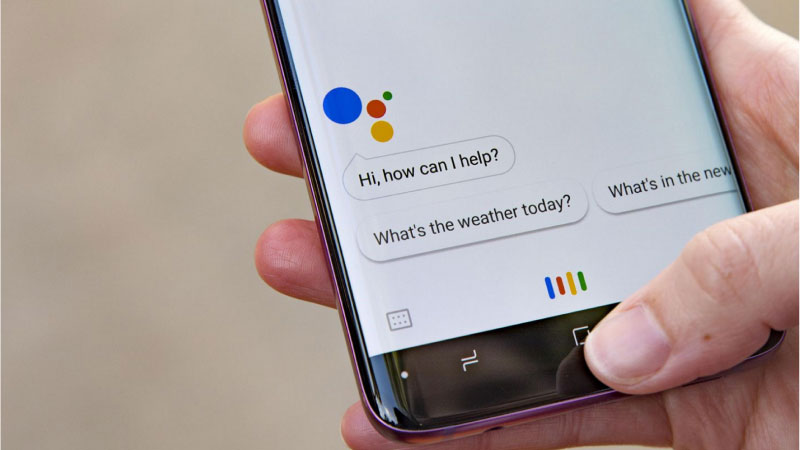
- Bước 1: Nói to và rõ ràng câu lệnh “Hey Google” hoặc “OK Google” để “đánh thức” Trợ lý Google.
- Bước 2: Sau khi Trợ lý Google phản hồi, hãy tiếp tục ra lệnh: “Tắt TalkBack” hoặc “Turn off TalkBack”.
- Bước 3: Trợ lý Google sẽ hiểu và thực hiện yêu cầu. Một thông báo xác nhận có thể sẽ hiện ra. Nếu có, Trợ lý sẽ tự động xác nhận hoặc bạn sẽ cần dùng các cử chỉ của TalkBack để nhấn vào nút tắt. Phương pháp này đặc biệt hữu ích khi bạn cảm thấy quá bối rối với các thao tác cảm ứng phức tạp của TalkBack. Việc sử dụng giọng nói là cách tắt TalkBack không cần chạm vào màn hình.
Cách 3: Tắt TalkBack thủ công trong Cài đặt (Phương pháp ‘chắc ăn’ nhất)
Nếu hai phương pháp trên đều không thành công, đây là phương pháp cuối cùng và chắc chắn sẽ hiệu quả. Nó đòi hỏi bạn phải sử dụng thành thạo các kỹ năng điều hướng TalkBack đã được mô tả ở trên.
Hướng dẫn chi tiết từng bước
Hãy kiên nhẫn và thực hiện cẩn thận từng bước. Đây là cách tắt TalkBack triệt để nhất.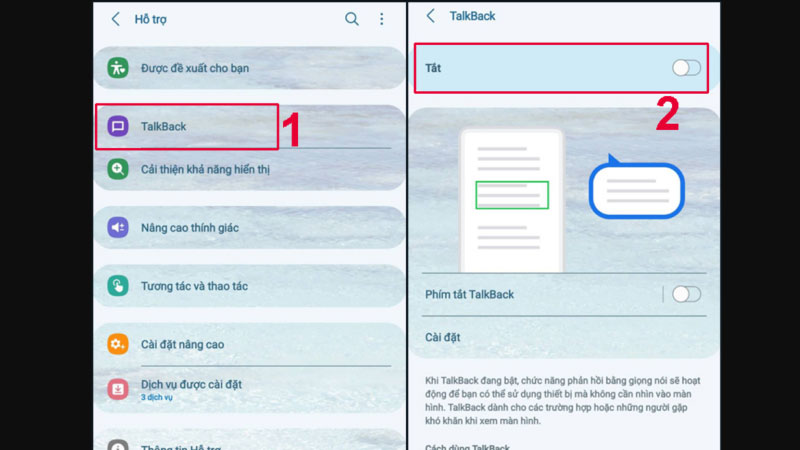
- Bước 1: Mở khóa màn hình. Nếu màn hình đang khóa, hãy dùng hai ngón tay vuốt lên. Sau đó, dùng thao tác “chạm một lần, chạm hai lần” để nhập mật khẩu số hoặc vẽ mẫu hình của bạn.
- Bước 2: Mở menu Cài đặt. Dùng hai ngón tay để vuốt xuống từ cạnh trên màn hình để mở bảng thông báo. Tìm biểu tượng bánh răng cưa (Cài đặt). Chạm một lần vào nó để chọn, sau đó chạm hai lần để mở.
- Bước 3: Cuộn xuống và tìm mục “Trợ năng” (Accessibility). Bây giờ, hãy dùng hai ngón tay để vuốt lên, cuộn xuống danh sách các mục trong Cài đặt. Tìm đến mục có tên “Trợ năng” hoặc “Accessibility”. Chạm một lần để chọn, sau đó chạm hai lần để mở.
- Bước 4: Tìm và chọn “TalkBack”. Trong menu Trợ năng, bạn có thể sẽ thấy ngay mục “TalkBack”. Hoặc bạn có thể cần vào mục “Dịch vụ được cài đặt” (Installed services). Hãy chạm một lần vào “TalkBack” để chọn, sau đó chạm hai lần để mở.
- Bước 5: Tắt TalkBack. Bạn sẽ thấy một công tắc đang ở vị trí “Bật”. Chạm một lần vào công tắc đó để chọn nó. Sau đó, chạm nhanh hai lần.
- Bước 6: Xác nhận. Một hộp thoại xác nhận sẽ hiện ra, hỏi bạn có chắc chắn muốn dừng TalkBack không. Chạm một lần vào nút “Dừng” (Stop) hoặc “Tắt” (Turn Off) để chọn. Cuối cùng, chạm hai lần để xác nhận. Ngay lập tức, giọng nói sẽ ngừng lại và điện thoại của bạn sẽ trở lại chế độ hoạt động bình thường. Bạn đã hoàn tất cách tắt TalkBack!
Kết luận
Việc vô tình bật TalkBack có thể tạo ra một trải nghiệm rất khó chịu và bối rối. Tuy nhiên, hãy luôn nhớ rằng đây là một tính năng hữu ích, không phải là lỗi. Bằng cách nắm vững ba phương pháp: sử dụng phím tắt âm lượng, ra lệnh cho Trợ lý Google, và điều hướng thủ công trong Cài đặt, bạn có thể hoàn toàn làm chủ được tình hình. Hy vọng rằng bài viết hướng dẫn chi tiết này đã cung cấp cho bạn đầy đủ kiến thức để tự tin xử lý sự cố. Cách tắt TalkBack đơn giản nhất chính là phương pháp phù hợp và hiệu quả nhất với bạn trong thời điểm đó.